ați uitat parola iPhone? Nu-ți face griji! Acest articol a fost scris pentru a rezolva această problemă. Urmați pentru moduri simple și diversificate pentru a intra în iPhone-ul cu handicap. Am enumerat avantajele și dezavantajele pentru fiecare metodă pentru a vă ușura alegerea.
metodele menționate în acest articol sunt disponibile și pentru iPad.
- cum să intrați în dispozitiv când ați uitat parola iPhone fără restaurare?
- Metoda 1. Pot folosi software-ul de recuperare de date pentru a prelua date atunci când ați uitat parola iPhone?
- Metoda 2. Ați uitat parola iPhone? Folosind Siri pentru a-l debloca fără restaurare
- metoda 3. Ați uitat parola iPhone? Deblocați-l fără restaurare sau Computer
- ați uitat parola iPhone? Restaurați-l în modul DFU
- care este diferența dintre modul DFU și modul de recuperare?
- Cum de a pune iPhone în modul DFU?
- restaurați iPhone-ul în modul DFU când ați uitat parola iPhone
- cum să deblocați un iPhone dezactivat fără iTunes sau iCloud?
cum să intrați în dispozitiv când ați uitat parola iPhone fără restaurare?
aici sunt trei metode pentru a debloca iPhone passcode fără restaurare.
Metoda 1. Pot folosi software-ul de recuperare de date pentru a prelua date atunci când ați uitat parola iPhone?
totul depinde de faptul dacă ați avut încredere în computerul dvs. sau nu înainte de parola iPhone uitată.
de ce? Ar trebui să știți ce înseamnă setările de încredere de pe dispozitiv.
ce înseamnă setările de încredere de pe iPhone
să vedem ce spune Apple despre asta:

adică, dacă nu ați avut niciodată încredere într-un computer, nu veți putea accesa niciodată datele iPhone cu computerul. În acest fel, niciunul dintre software-urile de recuperare a datelor nu poate funcționa normal pentru iPhone.
pentru a avea încredere într-un computer, trebuie să introduceți parola pentru a debloca iPhone-ul. Deci, aceasta este problema, dacă ați uitat parola iPhone, nu veți putea niciodată să vă deblocați iPhone-ul pentru a avea încredere în computer.
dacă ați avut încredere în computerul dvs. înainte de a uita parola iPhone, puteți prelua mai întâi datele înainte de a le restabili.
preluați date de pe iPhone Dacă ați avut încredere într-un Computer
există un număr destul de bun de software de recuperare a datelor iPhone pe internet, dar din cauza delicateții procesului implicat în recuperarea datelor, este foarte important să folosiți software standard și ușor de utilizat. Să vă prezentăm cel mai eficient dintre toate – dr.fone – Deblocare (iOS).
Dr. fone-recupera. are toate modurile și caracteristicile necesare pentru a vă ajuta să preluați datele de pe un iPhone dezactivat.
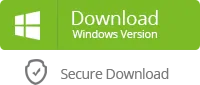
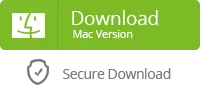
Cum de a prelua date atunci când ați uitat iPhone Passcode fără restaurare
Pasul 1. Deschideți dr. fone pe computer, apoi selectați Recuperare.

Pasul 2. Faceți clic pe recuperare de pe dispozitivul iOS opțiune, va iniția procesul de scanare care va dura câteva minute.

Pasul 3. După scanare, veți putea previzualiza datele, selectați cele pe care doriți să le recuperați și faceți clic pe recuperare pe Computer.

asta e!
Pro
- ia înapoi toate datele atunci când ați uitat parola iPhone.
- cea mai mare rată de recuperare a datelor iPhone din industrie. Acest software proiectat de Wondershare, un lider global în dezvoltarea de software de aplicații.
- încercare gratuită pentru a testa înainte de cumpărare. Versiunea de încercare vă permite să examinați datele.
- previzualizați selectiv și recuperați orice date doriți: fotografii, videoclipuri, contacte, mesaje, note, jurnale de apeluri și multe altele.
contra
- versiunea de încercare vă poate permite doar să previzualizați datele de pe iPhone-ul dvs. dezactivat. Trebuie să achiziționați versiunea completă pentru a le prelua.
Metoda 2. Ați uitat parola iPhone? Folosind Siri pentru a-l debloca fără restaurare
când vine vorba de parola iPhone uitată fără restaurare, puteți rezolva această problemă cu Siri. Aceasta a fost o eroare de securitate trecută cu Siri și acum a fost remediată. Dar merită încercat dacă iPhone-ul dvs. rulează pe iOS 8.1 până la iOS 10.1.
am uitat parola iPhone fără restaurare – folosind Siri
Pasul 1. Activați Siri apăsând butonul Acasă timp de câteva secunde.
Pasul 2. Întreabă-l pe Siri „la ce oră?”Acesta va afișa un ceas pe ecranul iPhone-ului dvs., atingeți-l pentru a deschide World Clock.

Pasul 3. Atingeți pictograma”+”, apoi introduceți un oraș, atingeți numele și alegeți”Selectați toate”.
Pasul 4. Apoi selectați Partajare, vă va arăta opțiunile cu care să partajați. Alegeți „Mesaj”.
Pasul 5. În câmpul” Către”, atingeți orice cuvinte și apoi atingeți butonul” Întoarcere ” din tastatură. Aceasta va evidenția textul în câmpul” Către”.

Pasul 6. Acum atingeți pictograma ” + „de lângă cuvintele pe care le-ați introdus la Pasul 5, apoi”creați un contact nou”.
Pasul 7. Atingeți „Adăugați O Fotografie > Alegeți O Fotografie”. Acesta va deschide biblioteca foto de pe iPhone.
Pasul 8. În cele din urmă, apăsați pe butonul de start și vă va duce la ecranul de start iPhone!
Pro
- deblocați iPhone-ul fără restaurare atunci când ați uitat parola iPhone.
contra
- acceptă numai iPhone cu iOS 8.1 la iOS 10.1
- funcționează numai pentru iPhone 4, iPhone 4s, iPhone 5, iPhone 5c, iPhone 5s, iPhone 6, iPhone 6s.
- trebuie să activați Siri înainte de a uita parola iPhone.
metoda 3. Ați uitat parola iPhone? Deblocați-l fără restaurare sau Computer
de asemenea, puteți utiliza funcția iCloud Find My iPhone pentru a debloca dispozitivul fără restaurare sau computer atunci când uitați parola iPhone.
Find My iPhone este una dintre caracteristicile iCloud care vă permite să găsiți dispozitivul lipsă, să blocați și să urmăriți dispozitivul atunci când se pierde sau să ștergeți de la distanță toate datele de pe iPhone (inclusiv ecranul de blocare).
dacă nu aveți un computer sau doriți să deblocați iPhone-ul dezactivat fără restaurare, puteți încerca în acest fel.
pași pentru deblocarea iPhone-ului dezactivat fără restaurare sau Computer
Pasul 1. Vizitați https://www.icloud.com/ pe dispozitivul mobil. Apoi conectați-vă cu contul iCloud și parola.
Pasul 2. Acesta vă va arăta o interfață cu caracteristici ale iCloud. Faceți clic pe”Găsiți iPhone”.

Pasul 3. În pagina următoare, faceți clic pe” toate dispozitivele ” și selectați iPhone-ul dvs. dezactivat.

Pasul 4. Apoi alegeți opțiunea” ștergeți iPhone”. IPhone-ul dvs. va fi șters atunci când este online (puteți obține instrucțiunile de la iCloud prin Internet).

după ștergere, ecranul de blocare va fi eliminat, îl puteți folosi ca un nou iPhone după configurare.
Pro
- vă permite să deblocați un iPhone/iPad dezactivat fără restaurare sau computer.
contra
- Find My iPhone trebuie activat înainte de a fi blocat.
- această metodă este inutilă atunci când iPhone-ul dvs. nu se poate conecta la Internet.
ați uitat parola iPhone? Restaurați-l în modul DFU
majoritatea oamenilor cunosc doar două moduri de a debloca iPhone cu iTunes: restaurați cu iTunes și restaurați în modul de recuperare.
acestea sunt cele mai comune moduri de a utiliza atunci când ați uitat parola iPhone. Cu toate acestea, există un al treilea mod pe care îl puteți utiliza cu iTunes: restaurați iPhone-ul dezactivat în modul DFU.
care este diferența dintre DFU și modul de recuperare
diferența principală dintre DFU (Device Firmware Upgrade) și modul de recuperare se află în iBoot. După cum știm cu toții, modul de recuperare utilizează iBoot în timpul restaurării, în timp ce modul DFU ocolește iBoot.
dacă nu vă puteți restabili iPhone-ul în modul de recuperare, pot exista unele erori în procesul iBoot. Deci, poate fi de lucru dacă îl restaurați în modul DFU.
Cum de a pune iPhone în modul DFU?
în primul rând, trebuie să lansați iTunes și să conectați iPhone-ul la computer printr-un cablu USB.
pentru iPhone 6s, iPhone 6, iPhone 5c, iPhone 5s, iPhone 5, iPhone 4s, iPhone 4

- țineți apăsat atât Butonul acasă, cât și butonul de alimentare timp de 8 secunde.
- iTunes vă va avertiza că un dispozitiv a fost detectat în modul de recuperare.
pentru iPhone 7 și iPhone 7 Plus

- țineți apăsat atât butonul lateral, cât și butonul de reducere a volumului timp de aproximativ 10 secunde.
- apoi eliberați butonul lateral în timp ce continuați să țineți apăsat butonul de reducere a volumului.
- iTunes vă va nota dacă este în modul DFU.
pentru iPhone 8( Plus), iPhone X, iPhone XR, iPhone XS (Max)

- apăsați rapid butonul de creștere a volumului.
- apăsați rapid butonul de reducere a volumului.
- țineți apăsat butonul lateral până când ecranul devine negru.
- nu eliberați butonul lateral, țineți apăsat butonul de reducere a volumului timp de aproximativ 5 secunde.
- apoi eliberați butonul lateral și țineți apăsat butonul de reducere a volumului timp de 10 secunde.
- iTunes vă va avertiza că un dispozitiv a fost detectat în modul de recuperare.
restaurați iPhone-ul în modul DFU când ați uitat parola iPhone

după ce iTunes vă spune că a detectat un iPhone în modul de recuperare, Faceți clic pe OK. Apoi faceți clic pe Restaurare iPhone.
la fel ca în modul de recuperare, va începe descărcarea pachetului de firmware potrivit . Așteptând – o și urmând instrucțiunile de pe ecran pentru ao restabili. Apoi, iPhone-ul dvs. va fi deblocat.